粘连键盘怎么取消 怎样取消电脑上的粘滞键
更新时间:2021-10-08 09:41:20作者:huige
粘连键盘是电脑中的一个功能,是专为同时按下两个或多个键有困难的人设计,不过很多人并不需要这个功能,有时候长按或多次按“shift”键就会出现粘滞键,那么要怎么取消呢?其实方法并不难,本文将给大家带来取消电脑上的粘连键的详细方法吧。
具体步骤如下:
1、首先我们进入系统的设置,如图,打开控制面板。
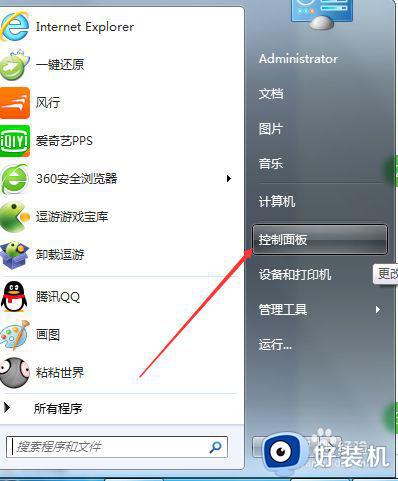
2、进入控制面板后点击“轻松访问”选项,进入了操作类控制。
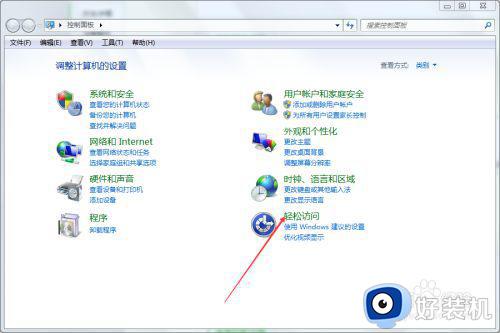
3、然后点击“更改键盘的工作方式”,进入键盘的控制中心。由于让电脑键盘操作变慢的有两个功能,一个是粘滞键,另一个是筛选键,所以我们都要取消。
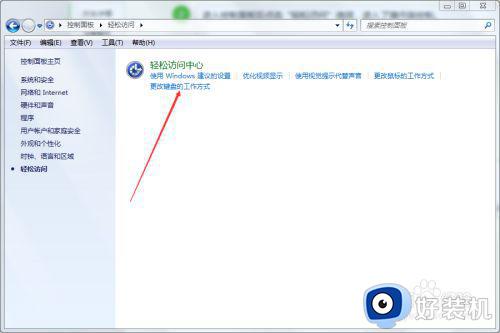
4、先来完全取消表面的操作。如图,圈了的地方都要弄成没有勾的才行。
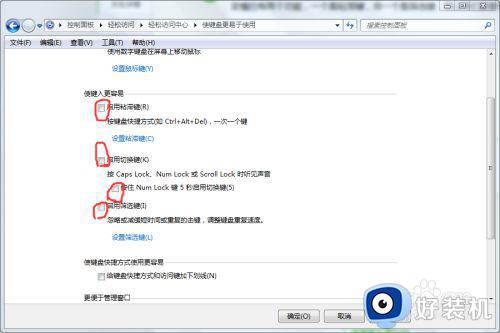
5、接着就是分步操作了。点击“设置粘滞键”,进入粘滞键设置界面,所有地方都取消勾,就是完全取消粘滞键了。
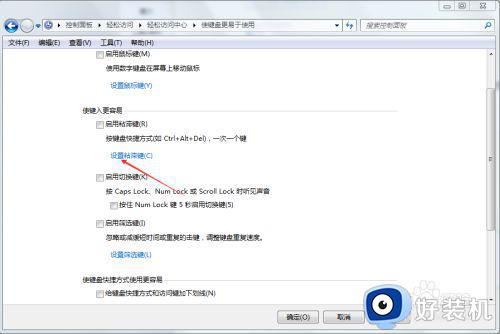
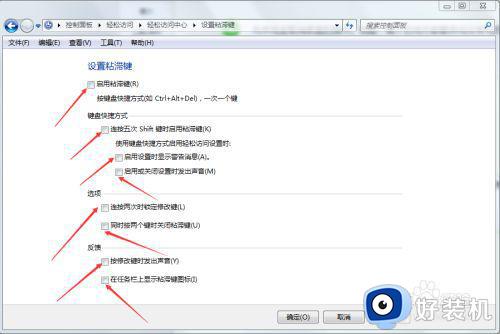
6、然后完全取消筛选键。点击“设置筛选键”,进入设置界面,同样,取消所有的勾,其他的选项自然就不管用了。
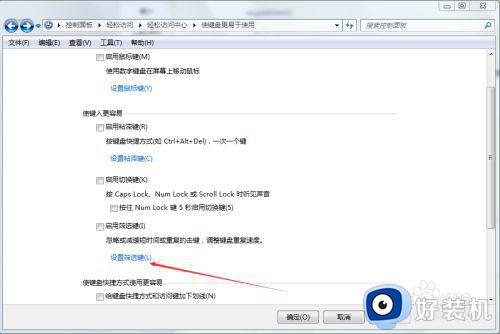
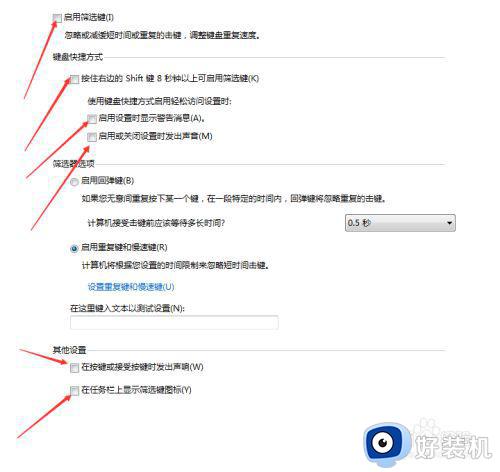
关于粘连键盘怎么取消的详细解决方法就给大家讲解到这边了,大家可以参考上面的方法来取消就可以了,希望能够帮助到大家。
粘连键盘怎么取消 怎样取消电脑上的粘滞键相关教程
- 粘滞键怎么关闭 电脑粘滞键的关闭步骤
- 开机粘滞键打开了怎么办 粘滞键开机自启如何关闭
- 键盘上复制粘贴快捷键是哪个 键盘上的快捷复制粘贴键是什么
- 电脑键盘怎么复制粘贴 电脑键盘的复制和粘贴键如何使用
- 键盘按什么键复制粘贴 电脑中的复制粘贴是哪个
- 怎么粘贴复制 怎么粘贴复制的内容
- 电脑怎么复制粘贴快捷键 电脑复制粘贴快捷键ctrl加什么
- excel无法复制粘贴是怎么回事 excel表格内容无法复制粘贴怎么解决
- 苹果电脑的复制粘贴快捷键是什么 苹果电脑复制粘贴快捷键ctrl加什么
- 怎么取消桌面快捷键图标上的箭头 桌面图标上有个小箭头怎么去掉
- 电脑无法播放mp4视频怎么办 电脑播放不了mp4格式视频如何解决
- 电脑文件如何彻底删除干净 电脑怎样彻底删除文件
- 电脑文件如何传到手机上面 怎么将电脑上的文件传到手机
- 电脑嗡嗡响声音很大怎么办 音箱电流声怎么消除嗡嗡声
- 电脑我的世界怎么下载?我的世界电脑版下载教程
- 电脑无法打开网页但是网络能用怎么回事 电脑有网但是打不开网页如何解决
热门推荐
电脑常见问题推荐
- 1 b660支持多少内存频率 b660主板支持内存频率多少
- 2 alt+tab不能直接切换怎么办 Alt+Tab不能正常切换窗口如何解决
- 3 vep格式用什么播放器 vep格式视频文件用什么软件打开
- 4 cad2022安装激活教程 cad2022如何安装并激活
- 5 电脑蓝屏无法正常启动怎么恢复?电脑蓝屏不能正常启动如何解决
- 6 nvidia geforce exerience出错怎么办 英伟达geforce experience错误代码如何解决
- 7 电脑为什么会自动安装一些垃圾软件 如何防止电脑自动安装流氓软件
- 8 creo3.0安装教程 creo3.0如何安装
- 9 cad左键选择不是矩形怎么办 CAD选择框不是矩形的解决方法
- 10 spooler服务自动关闭怎么办 Print Spooler服务总是自动停止如何处理
